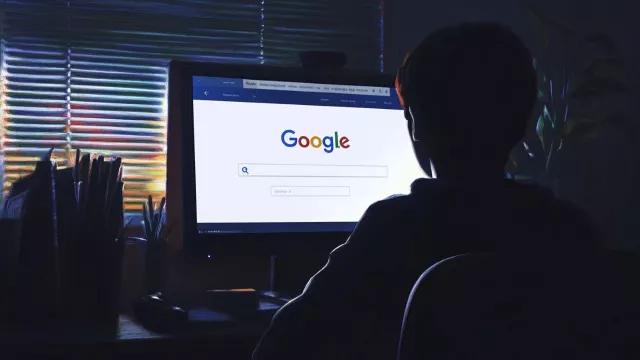Chytré telefony Galaxy mají ve své uživatelské nadstavbě OneUI integrovanou funkci pro sdílení obrazovky. Obsah telefonů na velkých obrazovkách často sdílet nelze. Aplikace doposud fungovala pouze se zařízeními s technologií Miracast, jakými jsou televizory Samsung nebo Roku.
Už před nějakým časem server Android Police publikoval zajímavý příspěvek, ve kterém ukazuje, že řešení tohoto dlouhodobého problému existuje. Navíc je docela jednoduché. Trik je potřeba hledat v dobře skryté nabídce smartphonů Galaxy.
Jednoduchý postup: jak přenášet display smartphonu na velkou obrazovku
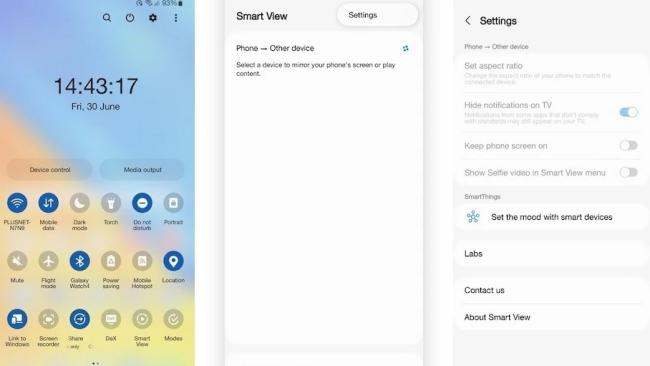
Chcete-li si na svém zařízení Samsung nastavit možnost přenosu obrazovky, je potřeba přejít do vývojářských možností. Ty jsou ale poměrně skryté:
-
1
Sjeďte dolů v nabídce rychlých nastavení a poté podržte prst na položce "Smart View".
-
2
Klepněte na ikonu tří teček vpravo nahoře a otevřete "Nastavení".
-
3
Na spodním okraji obrazovky klepněte na "O aplikaci Smart View" (About Smart View).
-
4
V rychlé frekvenci 10x klepněte na část obrazovky, která zobrazuje text Smart View.
-
5
Ve chvíli, kdy se vám zobrazí pole pro zadání hesla, vložte řetězec: #00rtsp00
-
6
Pokud se vám odemkne nabídka pro vývojáře, povolte možnost Google Cast.
Nyní můžete rychlé nastavení vypnout, klepnout na možnost "Smart View" jako obvykle a zobrazit všechna dostupná zařízení Chromecast, Android TV a Google TV. Nabídka pro vývojáře bude znovu dostupná pouze v případě, kdy znovu zopakujete výše uvedené kroky.
Při experimentech buďte opatrní. Doporučujeme vyzkoušet pouze toto nastavení, nikoliv ostatní.
Udělejte ze svého smartphonu přenositelný monitor
Telefon nebo lépe tablet můžete použít i v případě, kdy jej chcete použít jako druhý monitor ke svým Windows 10 nebo 11.
Pomocí výše uvedeného postupu získejte přístup k nabídce pro vývojáře. Jakmile se do ní dostanete, povolte možnost "Start Second Screen" (Spustit druhou obrazovku). Po dokončení otevřete nastavení této funkce. Zde si budete moci vybrat, zda upřednostníte nízké zpoždění nebo kvalitu videa.
Mohlo by vás zajímat
Jaké mobilní telefony Samsung dostanou Android 14?

Po aktivaci funkce stiskněte na klávesnici počítače klávesovou kombinaci [Windows]+[K] a ze zobrazeného seznamu vyberte potřebný telefon. Mějte na paměti, že Windows podporuje poměr stran pouze 16:9, takže se na obrazovce mohou zobrazit černé pruhy, které doplní chybějící obraz. Tento přepínač se ale po každém vypnutí sám deaktivuje, takže pokud jej chcete používat častěji, nezapomeňte si poznamenat uvedené heslo.
Zdroj: Android Police